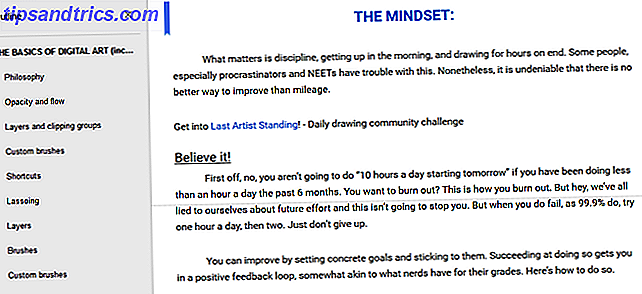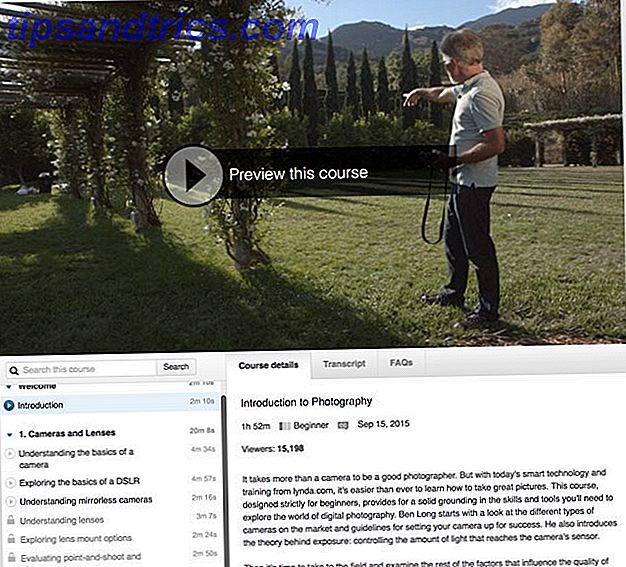Din billed stream er populær. Så meget, at du har besluttet at starte en anden Instagram-konto. Men hvordan vil du klare dem? På en smartphone har du mulighed for at installere flere klientapps, men hvad kan du gøre for at administrere flere Instagram-konti på din stationære computer?
Instagram-webstedet: Ikke til stationære computere
Instagram på din telefon: det er nemt at bruge, ikke? I appen kan du gennemse feeds, snap fotos, tilføje filtre og uploade, samtidig tagge venner og tilføje billedet til andre sociale netværk.
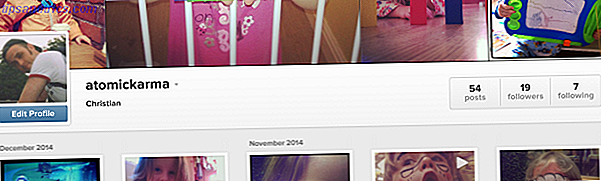
Uforklarligt er det samme ikke sandt på din stationære computer. Du kan ikke engang registrere dig for tjenesten eller uploade et foto via Instagram-webstedet, hvilket virker optimeret udelukkende til visning af gallerier af billeder.
Vi er glade for at rapportere, at der er en måde, hvorpå du kan uploade billeder fra dit skrivebord eller din bærbare computer til Instagram. Det kræver et stykke software kaldet BlueStacks, som i det væsentlige er en Android-emulator. Vi har præsenteret det flere gange tidligere på MakeUseOf, og BlueStacks er simpelthen en af de mest nyttige stykker software til at opretholde Android-oplevelsen i Windows XP og senere og på Mac OS X.
Du kan få din kopi af BlueStacks, en gratis app, fra www.BlueStacks.com. Bemærk, at det er uforeneligt med noget antivirus / internet sikkerhedssoftware, såsom Bitdefender Internet Security 2015 Bitdefender Internet Security 2015: Det ideelle valg til hjemmecomputere [Giveaway] Bitdefender Internet Security 2015: Det ideelle valg til hjemme-pc'er [Giveaway] virus, beskyttelse af personlige oplysninger, sikker bank, firewall og forældrekontrol for kun 79, 95 dollar, synes Bitdefender Internet Security 2015 at være det bedste valg for alle, der ønsker at give deres hjemmedatasikkerhed et boost. Læs mere .
Med BlueStacks kan du køre Android apps på dit skrivebord eller din bærbare computer. Da Instagram har en Android-app, kan du sikkert se, hvor vi går med dette ...
Forbedre adgangen til Instagram på din computer med BlueStacks
Vi har tidligere dækket BlueStacks setup her på MakeUseOf BlueStacks Lader dig opleve Android fra computeren BlueStacks giver dig mulighed for at opleve Android fra computeren Tilbage i januar blev BlueStacks introduceret til MUO-læsere i en artikel, der giver lignende alternativer til emuleringssoftwaren. Siden da har udviklingen af BlueStacks udviklet sig på en måde, som efter min mening ... Læs mere, så det vil opfordre dig til at tjekke den relevante artikel for at finde ud af mere om det. Her er et overblik:
Med BlueStacks konfigureret er det på tide at installere Instagram, som du kan gøre ved at besøge Google Play, og indtaste dine foretrukne Google-kontooplysninger. Når du er installeret, log ind på Instagram, og du kan begynde at dele dine fotos!
Hvordan kan du få dine fotos fra din telefon til din computer? På en gang er den bedste måde via en cloud storage-tjeneste som Dropbox eller Google Drive, som skal installeres på din telefon og på BlueStacks-installationen på din computer. Men det er nu muligt at kopiere data fra harddisken til BlueStacks, ved hjælp af Alle apps> BlueStacks-indstillinger> Importer Windows-filer, hvorefter du skal søge efter de filer, du vil have adgang til i BlueStacks.
Fra dette punkt kan du uploade et foto eller et videoklip til Instagram (du kan uploade klipper, du redigerede på din stationære computer. 8 måder at oprette uforglemmelige Instagram-videoer på. 8 måder at oprette uforglemmelige Instagram-videoer på. Opret en Instagram-video er let, hvilket gør det uforglemmeligt. er meget hårdere.Heldigvis er der forskellige tips og tricks, som du kan bruge til at hjælpe dig med at oprette en video for at få et indtryk. Læs mere) er så simpelt som at trykke på kameraikonet, søge efter billeder og vælge det billede, du vil uploade med den sædvanlige beskrivelse, tags og valg af sociale netværk. Der er en god chance for, at din pc eller tablet webcam ikke er kompatibel med BlueStacks, så sørg for alt, hvad du vil snappe med det, der er gjort så fra dit værtsoperativsystem.
Enhver app du installerer via BlueStacks vil oprette en Windows 8 Start skærmflise, hvilket kan være meget nyttigt for at åbne den pågældende app eller spil uden at åbne BlueStacks først!
Instagram installeret: Tid til at bruge det!
Med Instagram installeret på BlueStacks kan du bruge appen til at oprette en ny konto eller logge ind og bruge den nøjagtigt som i Android-appen - fordi det er hvad det er!
Brug musen (tilrådelig, selvom du bruger en Windows-tablet), tryk på knappen Tilmeld og følg vejledningen for at oprette din konto. Hvis du logger ind på en eksisterende konto, bør det være klart, hvordan du gør dette.

En af de bedste ting ved BlueStacks er, at den giver popup-beskeder uden for appen til advarsler og underretninger i Android, selvom det er noget, du skal aktivere i installationsfasen. Det betyder, at du ikke kun kan køre Instagram på din computer, men du kan også få besked popups takket være BlueStacks! Når nogen følger dig eller kan lide eller kommentarer til et billede, du har uploadet, modtager du en besked.
Brug menuen Instagram-indstillinger til at tilpasse, hvordan disse meddelelser vises.
Instagram eller Instwogram?
Selvom du kører Instagram-mobilappen inden for BlueStacks, er løsningen på at uploade billeder ved hjælp af dit skrivebord, har du måske flere konti. Måske finder du det, at du kører en konto på din telefon, og et sekund på din pc er godt nok, men der er en god chance for, at det ikke er.
Den bedste løsning til håndtering af flere Instagram-konti på Android er at installere Instwogram, som fungerer som en anden Instagram-app.

I en bemærkelsesværdig tilfældighed er dette en anden app, som vi tidligere har dækket på MakeUseOf Ønsker flere Instagram-konti på din Android? Prøv dette! Ønsker du flere Instagram-konti på din Android? Prøv dette! Har du mere end én Instagram-konto? At administrere dem begge på samme Android-enhed kan virke næsten umuligt, men det er lettere end du tror. Læs mere . For at installere det på BlueStacks skal du downloade Instwogram APK filen til din computer og dobbeltklikke. Dette vil medføre, at den automatisk installeres i BlueStacks, hvorfra du kan starte, logge ind og begynde at uploade billeder!
Ejer en Chromebook? Ingen BlueStacks nødvendig!
Hvis du ejer en Chromebook, vil du være glad for at vide, at BlueStacks ikke er forpligtet til at få adgang til Instagram.
Selv om det ville være dejligt at have en Instagram-app til Chromebooks, er den bedste løsning på nuværende tidspunkt at køre Instagram-appen i Chrome-browseren. Et par måder at køre Android apps på på denne måde er blevet etableret, som begge kan være lidt fiddly.
Hvis du kan klare fingrene i snavs med ZIP-filer, så prøv en af disse metoder til at køre Android APK-filer i Chrome-browseren Sådan kører du Android Apps i Chrome på Mac / Linux / Windows Sådan kører du Android Apps i Chrome på Mac / Linux / Windows Det er nu muligt at køre Android-apps i Chrome-browseren - det tager bare lidt arbejde. Læs mere .
Flere Instagram-konti? Prøv dette!
Uanset om du har dedikerede Instagram-konti til dig og dine hunde, eller du har ansvaret for social networking-opsøgende for din arbejdsgiver, er der mange grunde til, at du måske har flere Instagram-konti.
I modsætning til Facebook og Twitter er det simpelthen ikke let at få adgang til flere Instagram-konti, og når du faktor i, hvor begrænset desktop-grænsefladen er til det sociale netværk, vil du indse, at at anvende Stacks, muligvis med Instwogram-appen, er den bedste løsning .
Har du flere Instagram-konti? Har du fundet en anden løsning? Fortæl os om det i kommentarerne.
Udvalgte billedkredit: PlaceIt.net